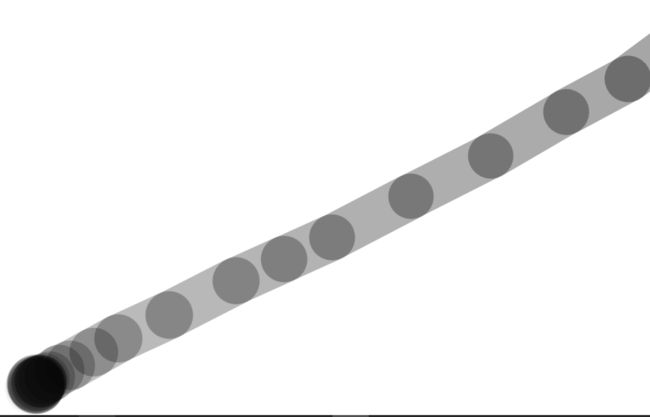作者:©缉熙Soyaine
简介:JavaScript30 是 Wes Bos 推出的一个 30 天挑战。项目免费提供了 30 个视频教程、30 个挑战的起始文档和 30 个挑战解决方案源代码。目的是帮助人们用纯 JavaScript 来写东西,不借助框架和库,也不使用编译器和引用。现在你看到的是这系列指南的第 8 篇。完整指南在 GitHub,喜欢请 Star 哦♪(∇*)
实现效果
用 HTML5 中的 Canvas 的路径绘制实现一个绘画板,可供鼠标画画,颜色呈彩虹色渐变,画笔大小同样呈渐变效果。这部分不涉及 CSS 内容,全部由 JS 来实现。在线体验请看这个链接。
涉及特性
Canvas:
- 基本属性
getContext()strokeStylefillStylelineCaplineJoin
- 路径绘制
beginPath()lineTo()moveTo()
鼠标事件处理:
mousemovemousedownmouseupmouseout
过程指南
- 获取 HTML 中的
元素,并设定宽度和高度 -
.getContext('2d')获取上下文,下面以 ctx 表示 - 设定 ctx 基本属性
- 描边和线条颜色
- 线条宽度
- 线条末端形状
- 绘画效果
- 设定一个用于标记绘画状态的变量
- 鼠标事件监听,不同类型的事件将标记变量设为不同值
- 编写发生绘制时触发的函数,设定绘制路径起点、终点
- 线条彩虹渐变效果(运用 hsl 的
h值的变化,累加) - 线条粗细渐变效果(设定一个范围,当超出这个范围时,线条粗细进行逆向改变
相关知识
Canvas
首先需要了解最基本的 Canvas 用法,创建一个可以绘画的环境,由对某个元素获取其用于渲染的上下文开始:
var canvas = document.getElementById('canvas');
var ctx = canvas.getContext('2d');
对于这个用于渲染的 ctx(请自动替换成上下文这个别扭的词),有一些基本样式属性可供修改,类似于配置你的调色盘:
-
lineCap:笔触的形状,有 round | butt | square 圆、平、方三种。 -
lineJoin:线条相较的方式,有 round | bevel | miter 圆交、斜交、斜接三种。 -
lineWidth:线条的宽度 -
strokeStyle:线条描边的颜色 -
fillStyle:填充的颜色
Canvas 让 JS 具备了动态绘制图形的能力,但在这里例子中我们只需要使用到一些简单的路径绘制方法,路径是点和线的集合,下面只列举了我们用到的方法:
-
beginPath():新建一条路径 -
stroke():绘制轮廓 -
moveTo():(此次)绘制操作的起点 -
lineTo():路径的终点
彩虹渐变颜色——HSL
在这个挑战中,涉及到改变线条的颜色,如何实现彩虹的渐变效果?我们需要利用 HSL 色彩模式,首先可以去这个网站 http://mothereffinghsl.com 感受一下 HSL 不同色彩值对应的效果。
- H(hue) 代表色调,取值为 0~360,专业术语叫色相
- S 是饱和度,可以理解为掺杂进去的灰度值,取值为 0~1
- L 则是亮度,取值也是 0~1,或者百分比。
这之中 H 值从 0 到 360 的变化代表了色相的角度的值域变化,利用这一点就可以实现绘制时线条颜色的渐变了,只需要在它的值超过 360 时恢复到 0 重新累加即可。
let hue = 0;
ctx.strokeStyle = `hsl(${ hue }, 100%, 50%)`;
if(hue >= 360) hue = 0;
hue++;
除此之外,如果想实现黑白水墨的颜色,可以将颜色设置为黑色,通过透明度的改变来实现深浅不一的颜色。
疑难问题
如何让按下鼠标后的轨迹画在画布上?
事件监听部分
解决这个问题,只需要将鼠标绘制时的动作分解清楚。思考或者模拟一下,在用鼠标画一条线时发生了什么:
- 单击鼠标-按下准备开始
- 移动鼠标-画线
- 松开手指-结束画线
这几个分解动作都有对应的鼠标事件,在编写这部分时你可以对每个事件监听 console.log(e) 来查看当前触发事件的属性、类型。对应 ctx 的操作的即是第二阶段,所以可以设定 mousemove 事件监听触发的函数进行绘制。
canvas.addEventListener('mousemove', draw);
但只有这个并不够,你会发现只有 mousemove 事件监听时,只要鼠标在页面上划过都会触发函数。这时我们需要一个标记变量,来控制当前鼠标是不是处在按下的状态。
let isDrawing = false;
canvas.addEventListener('mousedown', isDrawing = true);
canvas.addEventListener('mousemove', draw);
canvas.addEventListener('mouseup', () => isDrawing = false);
canvas.addEventListener('mouseout', () => isDrawing = false); // 鼠标移出画布范围时
Canvas 绘制部分
处理好事件监听,就可以编写绘制时触发的函数了。
[lastX, lastY] = [e.offsetX, e.offsetY];
ctx.beginPath();
// 起点
ctx.moveTo(lastX, lastY);
// 终点
ctx.lineTo(e.offsetX, e.offsetY);
ctx.stroke();
此处再次引入两个变量,用于存放上一次绘制线条的终点。但这个写法有一点小问题。
如何解决线条的衔接问题?
回想一下你点进来看顶部的示例动图时,有没有注意到一个细节,中间的两个数字是由一些点构成的,而不是一条线,这是由于我写的时候速度过快造成的,这是为什么呢?是我忽略了一个问题,上面这种写法下,lastX 和 offsetX 的值其实是相等的,这就出现了只绘制出一个个点的状况,所以需要改变一下更新 last 值的位置。
function draw() {
/* ... */
ctx.beginPath();
// 起点
ctx.moveTo(lastX, lastY);
// 终点
ctx.lineTo(e.offsetX, e.offsetY);
ctx.stroke();
[lastX, lastY] = [e.offsetX, e.offsetY];
/* ... */
}
/*..*/
canvas.addEventListener('mousedown', (e) => {
isDrawing = true;
[lastX, lastY] = [e.offsetX, e.offsetY];
// 同样效果的写法:
lastX = e.offsetX;
lastY = e.offsetY;
});
注意箭头函数里的参数 e 别忘记写。修复好问题之后,效果是下面这样,也就不会出现题图中的断断续续的情况了,此处我设置了透明度方便理解,可以观察到,当移动速度加快时,两个坐标之间会自动以直线连接起来。
如何让线条的颜色和粗细发生渐变?
上面已经简单介绍了 HSL 的独特性质,那如何把这个特性应用起来呢?很简单,只需要在每次新建路径时添加一个判断和累记的操作即可。颜色需要控制它的 H 值在 0~360 之间变化。
而线条粗细也是一样的道理,只需要保证它在你期望的范围内。在这里可以引入一个布尔类型的标记变量,用它的值来控制线条是变粗还是变细,在线条粗细超过我们需要的范围时,将它取反。
let direction = true;
ctx.lineWidth = 90;
// 控制笔触大小
if(ctx.lineWidth > 100 || ctx.lineWidth < 80) {
direction = !direction;
}
if (direction) {
ctx.lineWidth++;
} else {
ctx.lineWidth--;
}
延伸思考
在手机上或者触摸屏上操作时,用鼠标并不是最好的操作方式,所以我添加了触摸操作的事件处理,但由于触摸事件中可以获取到的坐标属性名,与鼠标事件不相同,如果要同时支持触摸绘图,需要判断事件类型。
// 处理鼠标点击操作
if(e.type == "mousemove"){
x = e.offsetX;
y = e.offsetY;
} else {
// 处理触摸屏操作
x = e.changedTouches[0].clientX;
y = e.changedTouches[0].clientY;
}
这样一来,你在手机 Chrome 上也可以试一试这个网页绘图板的效果。
至此,挑战 08 就完成啦,棒棒哒!